Ustvari grafikon naklona v Excelu
Grafikon naklona pomaga primerjati spremembe podatkov skozi čas, tako da nariše spremembo samo med dvema točkama. Kot je prikazano na spodnjem grafikonu naklona, lahko enostavno ugotovite, kateri meseci se stabilno povečujejo, kateri se hitro zmanjšujejo kot drugi ....
V tej vadnici vam ponujamo vodnik po korakih, ki vam bo pokazal, kako v Excelu ustvarite grafikon pobočij.
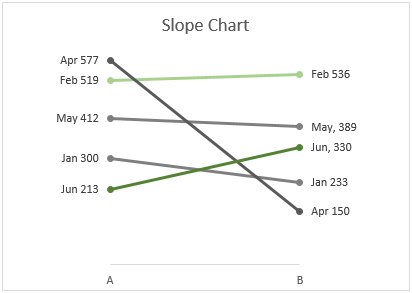
V Excelu ustvarite grafikon pobočij
Z neverjetnim orodjem enostavno ustvarite grafikon pobočij
Prenesite vzorčno datoteko
Video: v Excelu ustvarite grafikon pobočij
V Excelu ustvarite grafikon pobočij
Naredite naslednje, če želite v Excelu ustvariti grafikon nagiba.
Recimo, da morate na podlagi podatkov tabele ustvariti grafikon nagiba, kot je prikazano na spodnji sliki zaslona.
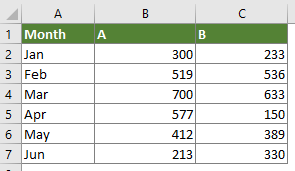
1. Izberite celotne podatke tabele, kliknite Vstavi > Vstavi grafikon s črtami ali območji > Črta z oznakami.
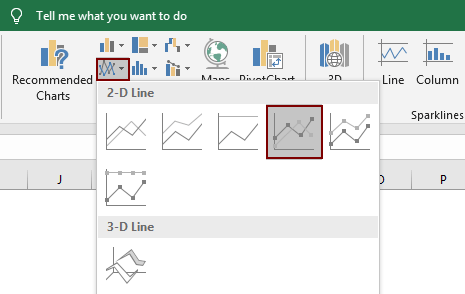
Nato se ustvari grafikon, kot je prikazano spodaj.
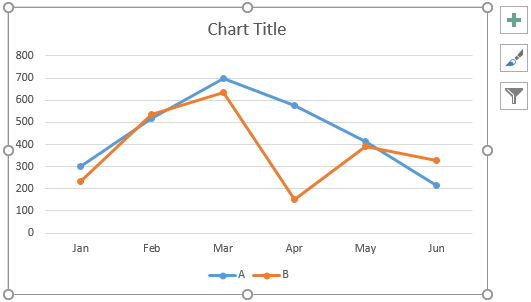
2. Grafikon naj bo izbran in nato kliknite Oblikovanje > Preklopi vrstico / stolpec.
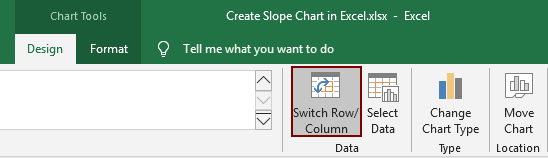
Zdaj se grafikon pretvori, kot je prikazano na spodnji sliki zaslona.
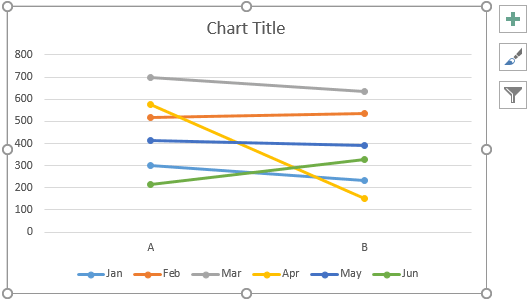
3. Izberite os x, jo kliknite z desno miškino tipko in izberite Oblika osi iz kontekstnega menija.
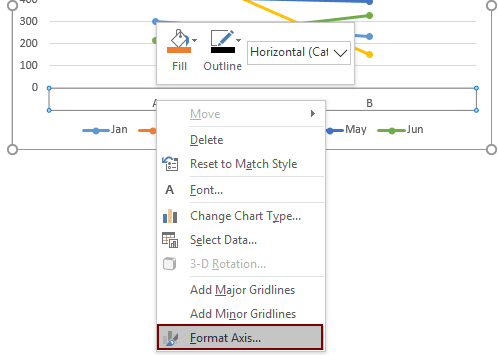
4. V Ljubljani Oblika osi v podoknu izberite Na kljukicah možnost v Položaj osi oddelek.
Nasvet: Ker pri naslednjem postopku še vedno potrebujemo to podokno, ga ne zaprite.
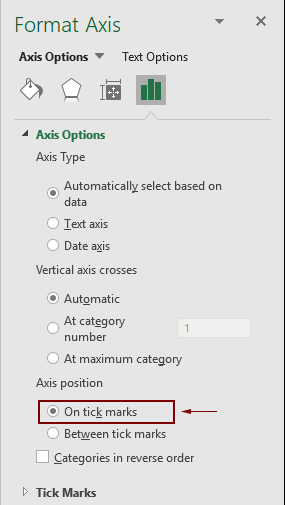
5. Zdaj formatirajte grafikon naklona.
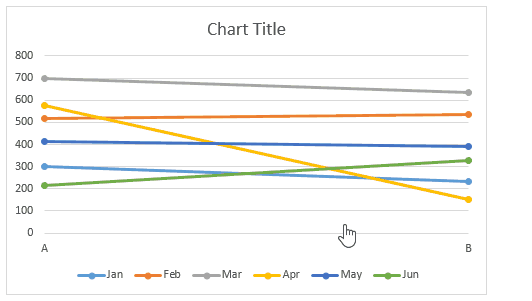
6. Nadaljujte s formatiranjem grafikona, kot ga potrebujete.
Če želite spremeniti barvo črte, jo izberite in nato pojdite na Oblikuj serijo podatkov podokno;
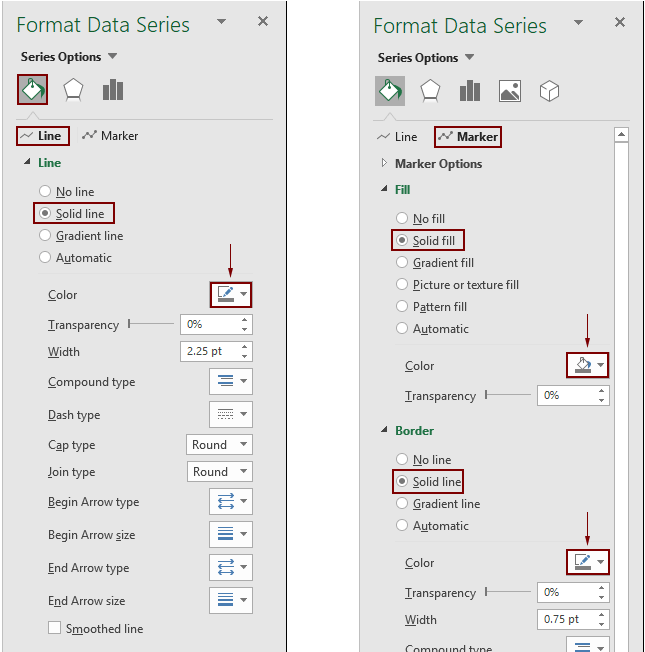
Zdaj je grafikon naklona prikazan, kot je prikazano spodaj.
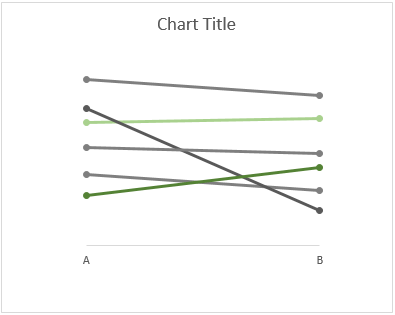
7. Seriji dodajte podatkovne nalepke. Z desno miškino tipko kliknite vrstico in izberite Dodajanje podatkovnih oznak > Dodajanje podatkovnih oznak kot je prikazano na spodnji sliki zaslona.

Zdaj so na nalepki prikazane samo vrednosti. Če želite dodati ime serije in prilagoditi položaj nalepke, storite naslednje.
8. Dvakrat kliknite na etiketo, da jo izberete. Hkrati je Oblikuj oznako podatkov podokno je omogočeno, morate:

Nasvet: Ponovite zgornji korak 7 in 8, dokler se vse oznake ne dodajo v grafikon.
Zdaj je grafikon naklona prikazan na naslednji način.
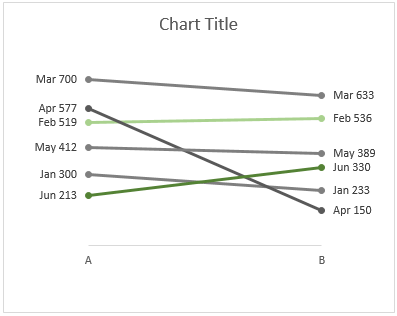
Nasvet: Če želite določeno črto spraviti spredaj. Na primer, spredaj bom pripeljal linijo Apr in nato linijo Jun. Naredite naslednje.
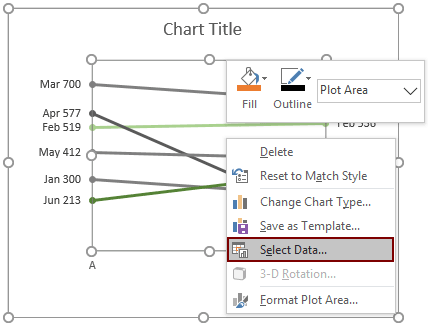

Po potrebi spremenite naslov grafikona. Potem je grafikon naklona končan, kot je prikazano na spodnji sliki zaslona.

Preprosto ustvarite grafikon naklona v Excelu
O Tabela pobočij uporabnost Kutools za Excel vam lahko pomaga z hitrim ustvarjanjem diagrama nagiba v Excelu z več kliki samo, kot je prikazano spodaj.
Prenesite in preizkusite zdaj! 30-dnevna brezplačna pot

Prenesite vzorčno datoteko
Video: v Excelu ustvarite grafikon pobočij
Najboljša orodja za pisarniško produktivnost
Kutools za Excel - vam pomaga izstopati iz množice
Kutools za Excel se ponaša z več kot 300 funkcijami, Zagotavljanje, da je vse, kar potrebujete, le en klik stran ...

Kartica Office - omogočite branje in urejanje z zavihki v programu Microsoft Office (vključite Excel)
- Eno sekundo za preklop med desetinami odprtih dokumentov!
- Vsak dan zmanjšajte na stotine klikov z miško, poslovite se od roke miške.
- Poveča vašo produktivnost za 50% pri ogledu in urejanju več dokumentov.
- Prinaša učinkovite zavihke v Office (vključno z Excelom), tako kot Chrome, Edge in Firefox.

